Презентации являются отличным способом для общения идей и привлечения внимания аудитории. Для этого используйте приложение Prezi на вашем iPad. В этом руководстве вы узнаете, как эффективно использовать Prezi с вашим iPad, чтобы вдохнуть жизнь в ваши презентации.
Основные выводы
- Приложение Prezi позволяет не только проводить презентации, но и редактировать и создавать презентации непосредственно на iPad.
- Стабильное подключение к Интернету важно, если вы проводите онлайн-презентацию через Prezi.
- Для плавной презентации рекомендуется сохранять видео в формате mp4.
- Убедитесь, что соединение между проектором и мониторами остается стабильным в течение всей презентации.
Пошаговое руководство
Презентация с ноутбука
Презентации можно проводить с различных устройств. Один из вариантов — ваш ноутбук. Вы можете проводить презентации как онлайн через сайт prezi.com, так и офлайн через настольную версию Prezi. У каждого варианта есть свои преимущества, но выбор зависит от вашей ситуации.

Простой доступ через Интернет требует хорошего подключения к Интернету, чтобы все визуальные элементы загружались быстро. Убедитесь, что во время онлайн-презентации у вас нет проблем с соединением, так как это может привести к задержкам и плохому качеству изображения.
Для важных презентаций я рекомендую офлайн-версию. Все материалы интегрированы, что позволяет провести презентацию плавно. Еще одно преимущество: ваш компьютер будет менее нагружен, что улучшает производительность вашей Prezi.
Использование iPad для презентаций
Приложение Prezi также доступно для iPad, что делает проведение презентаций еще более гибким. Чтобы провести вашу презентацию с iPad, просто нажмите на приложение Prezi. Там вы сможете найти свои сохраненные презентации и выбрать нужную. Особенность заключается в том, что ваша Prezi автоматически открывается в режиме презентации, что облегчает старт.
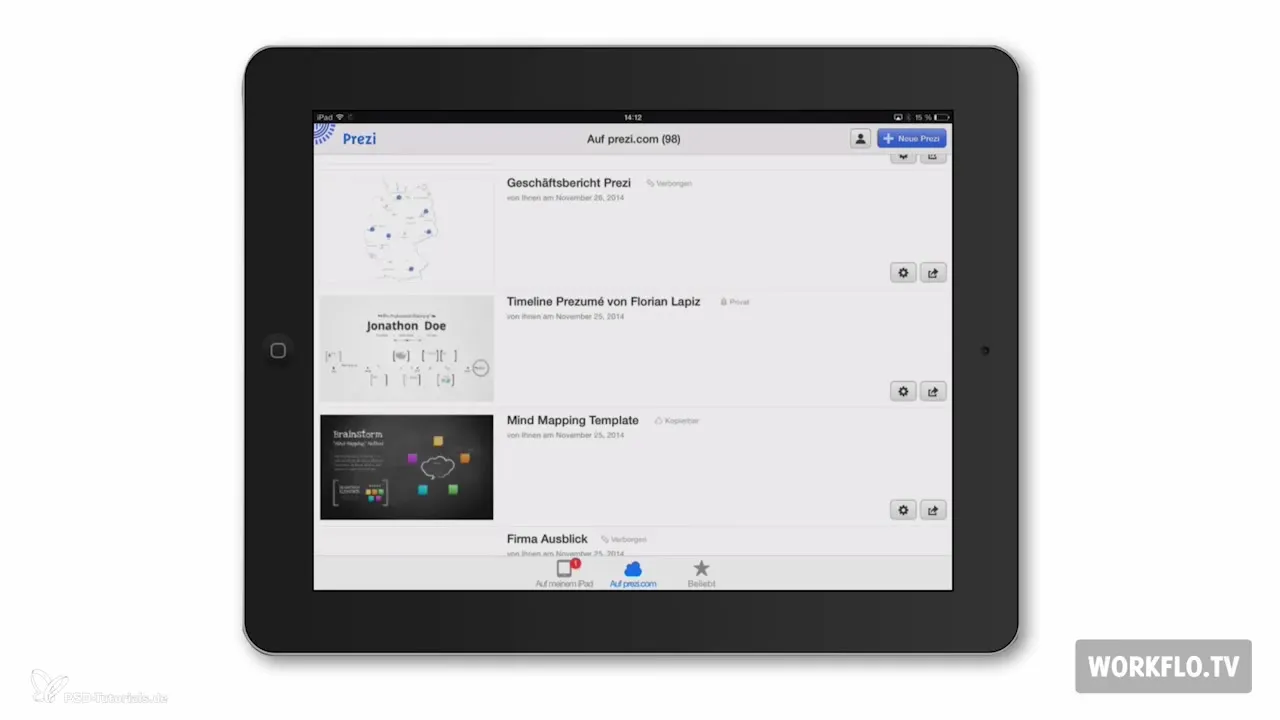
Кроме того, вы можете не только проводить презентации, но и редактировать свои презентации прямо на iPad или создавать новые. Это особенно полезно, когда вы находитесь в пути и хотите внести спонтанные изменения.
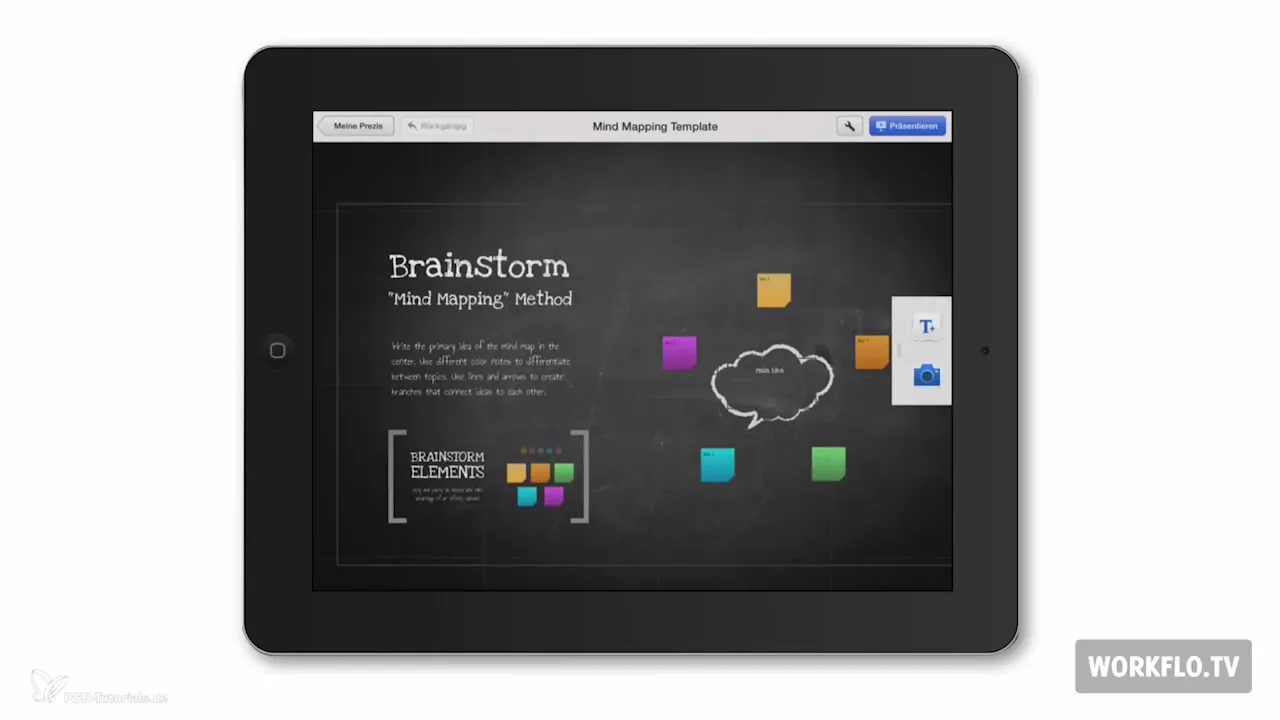
Подключение к проекторам и мониторам
Когда вы подключаете свой iPad к проектору или монитору, убедитесь, что кабель остается надежно подключенным на протяжении всей презентации. Ничто не расстраивает больше, чем видеть черный экран во время вашей лекции. Проверьте соединение перед началом презентации, чтобы избежать технических проблем.
Использование iPhone для презентаций
Кроме того, вы можете воспроизводить свою Prezi через iPhone. Однако есть одно значительное различие: через iPhone вы можете только просматривать свою Prezi, а не редактировать или создавать. Это значит, что это менее гибко, чем использование на iPad.
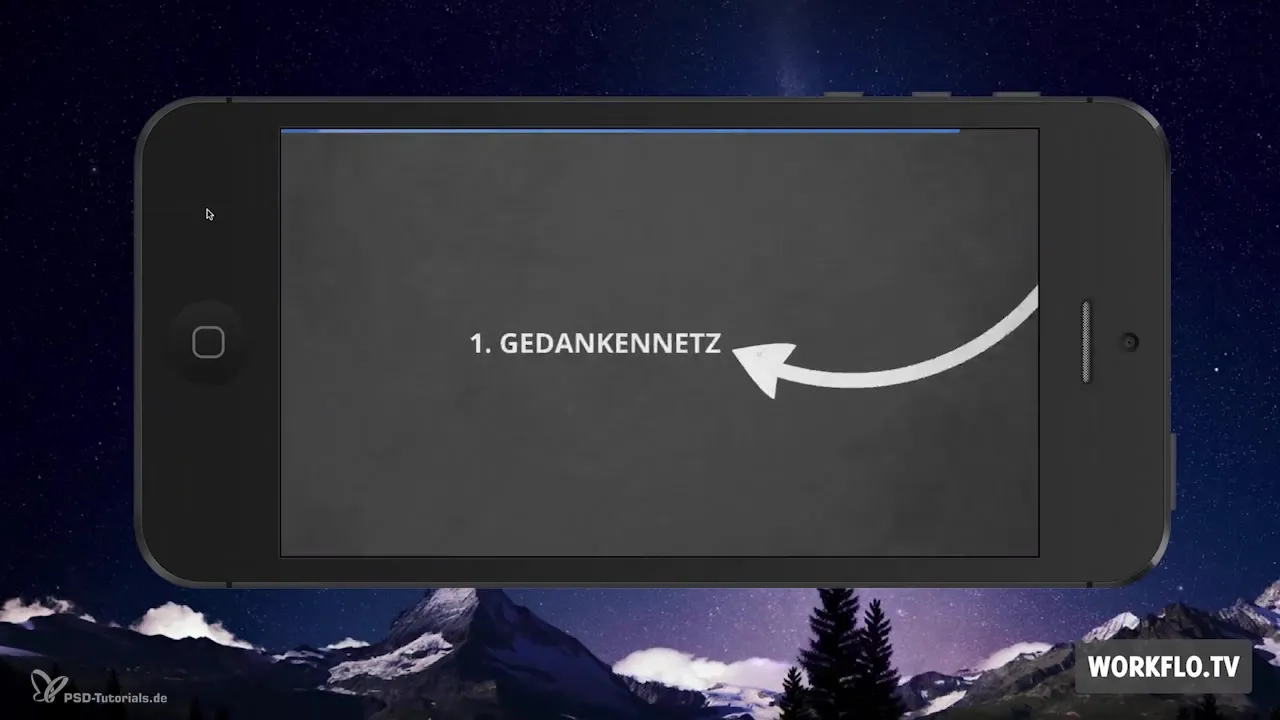
Чтобы использовать приложение на своем смартфоне, просто нажмите на него и войдите с помощью своих учетных данных. После входа в систему ваши последние десять презентаций появятся для удобства доступа.
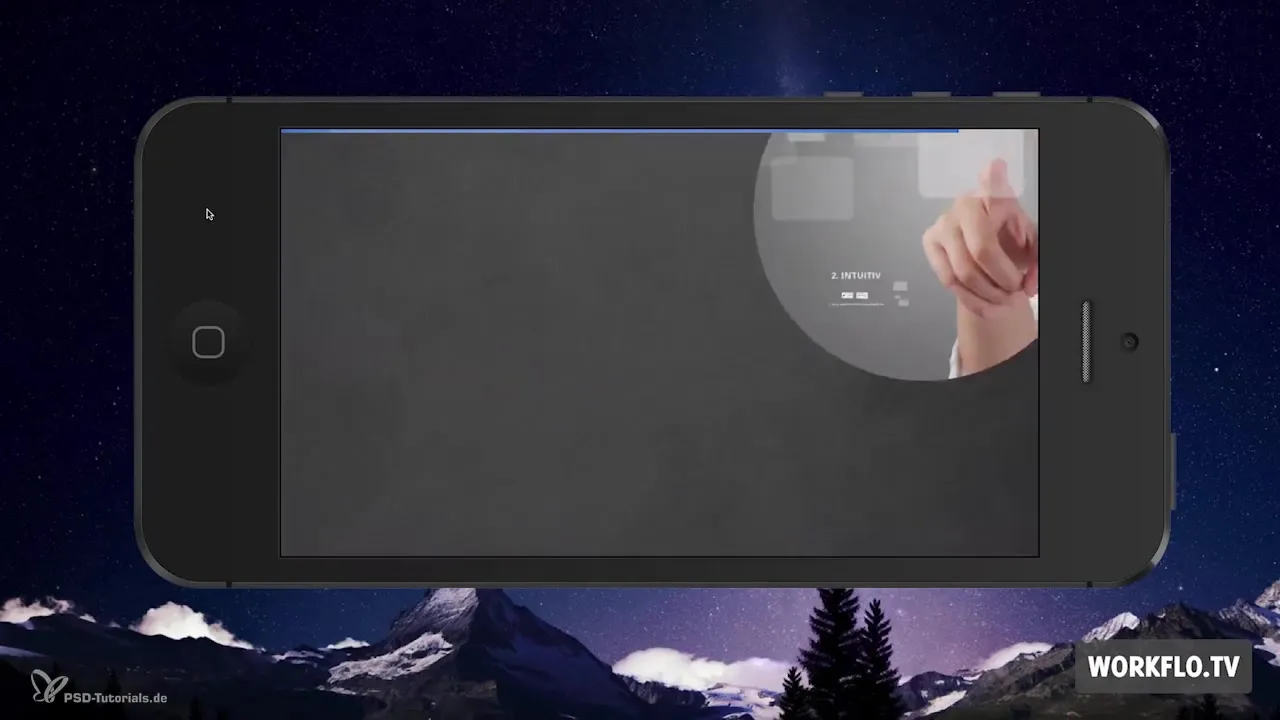
Резюме – Prezi с iPad: Руководство для впечатляющих презентаций
В заключение, проведение презентаций с приложением Prezi на iPad является удобным и практичным решением для динамичного и привлекательного представления ваших идей. Вы можете редактировать содержимое, начинать новые проекты и экономить деньги на ноутбуке. С стабильными соединениями и хорошо подготовленным материалом ничто не мешает успешной презентации.
Часто задаваемые вопросы
Как открыть свою Prezi на iPad?Просто нажмите на приложение Prezi и выберите желаемую презентацию.
Могу ли я редактировать свою Prezi на iPad?Да, вы можете редактировать презентации на iPad и создавать новые.
Что мне следует учесть, когда я подключаю iPad к проектору?Убедитесь, что кабель всегда остается надежно подключенным, чтобы избежать прерываний.
Почему офлайн-версия Prezi лучше для важных презентаций?Офлайн-версия гарантирует, что все медиафайлы интегрированы и презентация проходит плавно, независимо от интернет-соединения.
Могу ли я создать свою Prezi на iPhone?Нет, приложение Prezi для iPhone позволяет только просматривать презентации, но не создавать или редактировать.


